Как обновить свой Mac до OS X Yosemite
Обновление до OS X Yosemite не такая сложная задача, как может показаться. Итак, сегодня мы рассмотрим все необходимые шаги по обновлению, чтобы ваш переход был легким. Но сначала, если вы хотите начать новую жизнь на своем Mac, вам следует прочитать нашу статью «Как выполнить чистую установку OS X Yosemite». Чистая установка стирает все на вашем Mac — ни файлы, ни приложения, только новый Mac с новой OS X.
Кроме того, перед обновлением следует убедиться, что ваш Mac соответствует всем системным требованиям для OS X Yosemite. Как только вы узнаете, что можете выполнить обновление, вернитесь сюда, и мы вернемся к этому ниже.
Как обновить свой Mac до OS X Yosemite
1. Очистите свой Mac | 2. Сделайте резервную копию вашего Mac | 3. Обновите до OS X Yosemite
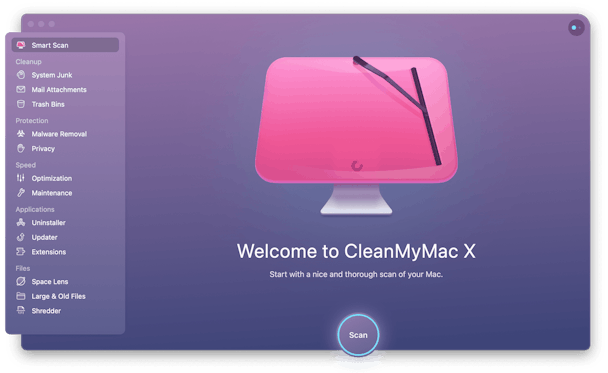
Очистите свой Mac
Очистка вашего Mac поможет вам создать его резервную копию — и сделать резервную копию перед обновлением OS X. Почему? Что ж, если вы обновитесь и что-то пойдет не так, у вас будет надежная резервная копия. Итак, чтобы сделать резервную копию вашего Mac, вы должны убедиться, что с него удален весь хлам. Для этого вы можете выполнить поиск по всему вашему Mac и удалить файлы, которые вам больше не нужны, или вы можете просто использовать CleanMyMac.
CleanMyMac знает все маленькие уголки и места на вашем Mac, которые вы можете очистить. Он знает, что чистить и где чистить, экономя ваше время и избавляя вас от необходимости чистить Mac самостоятельно. Кроме того, все, что нужно, — это два щелчка мыши, чтобы выполнить полное сканирование вашего Mac. Просто скачайте CleanMyMac X, запустите приложение, нажмите «Сканировать», а затем нажмите «Удалить». Сделанный! И теперь, когда ваш Mac полностью очищен, пришло время сделать резервную копию вашего Mac.

Как сделать резервную копию вашего Mac
- Перейдите в папку приложений.
- Выберите «Машина времени».
- В открывшемся окне нажмите «Выбрать резервный диск».
- Выберите место, где вы хотите сохранить резервную копию вашего Mac — лучше всего подойдет внешний диск.
- Нажмите кнопку «Вкл.» в левой части окна, чтобы включить Time Machine.
- Теперь справа под названием устройства хранения должны быть три строки с надписью «Самая старая резервная копия», «Последняя резервная копия» и «Следующая резервная копия». Запуск резервного копирования должен быть запланирован в течение следующих 5 минут. Когда это будет сделано, перейдите к разделу «Установка OS X Yosemite».
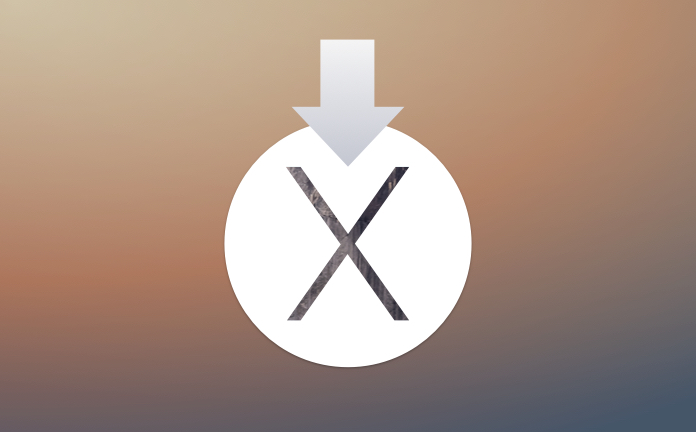
Установка OS X Yosemite
- Зайдите в магазин приложений для Mac.
- Найдите «OS X Yosemite» в верхней левой строке поиска.
- Нажмите Загрузить.
- После завершения загрузки нажмите «Установить OS X Yosemite».
- Следуйте инструкциям и завершите установку.
- Перезагрузите Mac.


